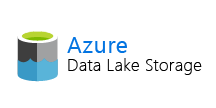各製品の資料を入手。
詳細はこちら →Google スプレッドシートからAzure Data Lake Storage リアルタイムデータに接続
CData Connect Cloud を使ってGoogle スプレッドシートからAzure Data Lake Storage リアルタイムデータに接続します。
最終更新日:2022-06-02
この記事で実現できるAzure Data Lake Storage 連携のシナリオ
こんにちは!ウェブ担当の加藤です。マーケ関連のデータ分析や整備もやっています。
Google スプレッドシートは、Web ベースのブラウザ上で動作する表計算アプリです。CData Connect Cloud と組み合わせることで、Google スプレッドシートからAzure Data Lake Storage のデータに即座にアクセスし、分析、共有、表計算などの用途に使用できます。この記事では、Connect Cloud でAzure Data Lake Storage に接続し、Google スプレッドシートでAzure Data Lake Storage のデータにアクセスする方法を説明します。
CData Connect Cloud とは?
CData Connect Cloud は、以下のような特徴を持ったクラウド型のリアルタイムデータ連携製品です。
- SaaS やクラウドデータベースを中心とする150種類以上のデータソース
- BI、アナリティクス、ETL、ローコードツールなど30種類以上のツールやアプリケーションから利用可能
- リアルタイムのデータ接続に対応。データの複製を作る必要はありません
- ノーコードでシンプルな設定
詳しくは、こちらの製品資料をご確認ください。
Connect Cloud アカウントの取得
以下のステップを実行するには、CData Connect Cloud のアカウントが必要になります。こちらから製品の詳しい情報とアカウント作成、30日間無償トライアルのご利用を開始できますので、ぜひご利用ください。
Connect Cloud からAzure Data Lake Storage への接続
CData Connect Cloud では、直感的なクリック操作ベースのインターフェースを使ってデータソースに接続できます。
- Connect Cloud にログインし、 Add Connection をクリックします。

- 「Add Connection」パネルから「Azure Data Lake Storage」を選択します。

-
必要な認証プロパティを入力し、Azure Data Lake Storage に接続します。
Azure Data Lake Storage 接続プロパティの取得・設定方法
Azure Data Lake Storage Gen 2 への接続
Gen 2 Data Lake Storage アカウントに接続するには、以下のプロパティを設定します。
- Account:ストレージアカウントの名前。
- FileSystem:このアカウントに使用されるファイルシステム名。例えば、Azure Blob コンテナの名前。
- Directory(オプション):レプリケートされたファイルが保存される場所へのパス。パスが指定されない場合、ファイルはルートディレクトリに保存されます。
Azure Data Lake Storage Gen 2 への認証
本製品は、次の4つの認証方法をサポートします:アクセスキーの使用、共有アクセス署名の使用、Azure Active Directory OAuth(AzureAD)、Managed Service Identity(AzureMSI)。
アクセスキー
アクセスキーを使用して接続するには、はじめにADLS Gen2 ストレージアカウントで利用可能なアクセスキーを取得する必要があります。Azure ポータルで:
- ADLS Gen2 ストレージアカウントにアクセスします。
- 設定でアクセスキーを選択します。
- 利用可能なアクセスキーの1つの値をAccessKey 接続プロパティにコピーします。
- AuthScheme:AccessKey。
- AccessKey:先にAzure ポータルで取得したアクセスキーの値。
接続の準備ができたら、次のプロパティを設定します。
共有アクセス署名(SAS)
共有アクセス署名を使用して接続するには、はじめにAzure Storage Explorer ツールを使用して署名を生成する必要があります。
接続の準備ができたら、次のプロパティを設定します。
- AuthScheme:SAS。
- SharedAccessSignature:先に生成した共有アクセス署名の値。
AzureAD、AzureMSI での認証方法については、ヘルプドキュメントの「Azure Data Lake Storage Gen 2 への認証」セクションを参照してください。

- Create & Test をクリックします。
- 「Add Azure Data Lake Storage Connection」ページの「Permissions」タブに移動し、ユーザーベースのアクセス許可を更新します。

コネクションの設定が完了したら、Google スプレッドシートからAzure Data Lake Storage のデータへの接続準備ができました。
Azure Data Lake Storage リアルタイムデータにGoogle スプレッドシートからアクセス
以下のステップでは、Google スプレッドシートからCData Connect Cloud に接続して新しいAzure Data Lake Storage のデータソースを作成する方法を説明します。
- Google スプレッドシートにログインして、新しいシートを作成、または既存のシートを開きます。
- 「拡張機能」をクリックして「アドオン」 -> 「アドオンを取得」と進みます(すでにアドオンをインストールしている場合は、ステップ5に進んでください)。
- CData Connect Cloud アドオンを検索してインストールします。

- アドオンにアクセスを許可します。

- Google スプレッドシートに戻って、「拡張機能」をクリックしてCData Connect Cloud アドオンを開きます。

- アドオンのパネルで、「Authorize」をクリックしてご利用のCData Connect Cloud インスタンスを認証します。

- Google スプレッドシートのCData Connect Cloud パネルで「IMPORT」をクリックします。

- コネクション(例:ADLS1)、テーブル(例:Resources)、カラムを選択してインポートします。

- オプションでFilters(フィルタ)、Sorting(ソート)、Limit(取得数制限)の設定を追加することもできます。

- 「Execute」をクリックしてデータをインポートします。
クラウドアプリケーションからAzure Data Lake Storage のデータへのライブアクセス
以上で、Google スプレッドシートワークブックからAzure Data Lake Storage リアルタイムデータへのクラウド接続が実現します。データをさらに追加して表計算、集計、共有などの用途に使用できます。

クラウドアプリケーションから直接100を超えるSaaS 、ビッグデータ、NoSQL データソースへのリアルタイムデータアクセスを実現するには、CData Connect Cloud の30日間無償トライアルをぜひお試しください。